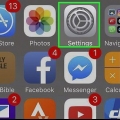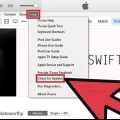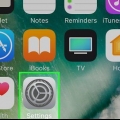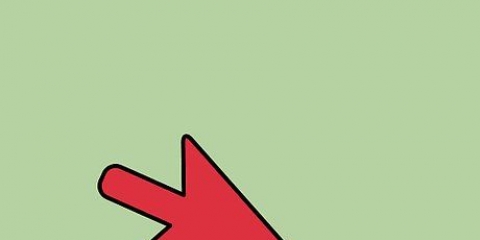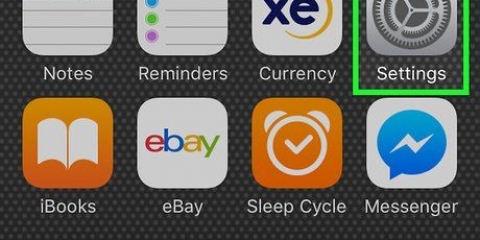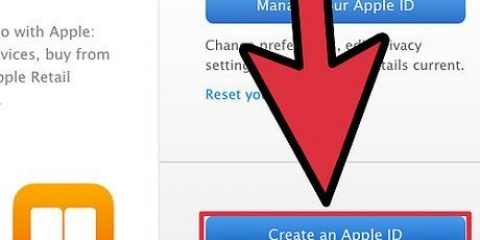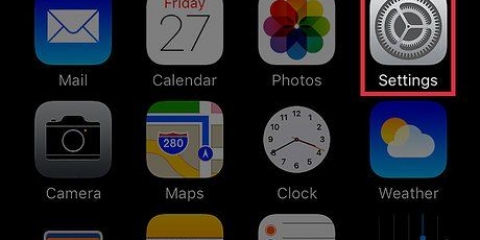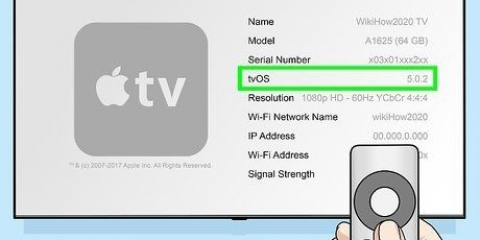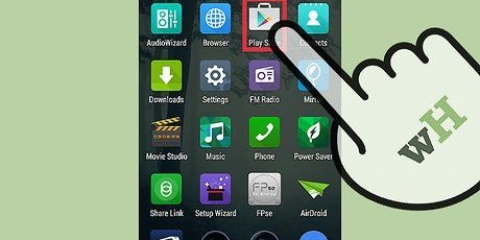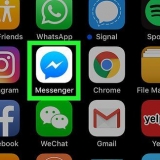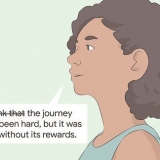Agregue un nuevo dispositivo a su portal de desarrolladores de apple
Este tutorial le mostrará cómo registrar su iPhone, iPod o iPad para usarlo con su cuenta de desarrollador de Apple. Esto requiere una membresía de desarrollador de Apple paga.
Pasos
Parte 1 de 2: encontrar el UDID del dispositivo

1. Inicie iTunes. Este es un icono blanco con una nota musical multicolor en primer plano. Si aparece una ventana emergente que le indica que actualice iTunes, haga clic en Descarga de la actualización y espera a que iTunes se actualice.
- Reinicie su computadora después de que iTunes haya terminado de actualizarse.

2. Conecte su iPhone a su computadora conectando el lado USB de su iCharger en el puerto USB de su computadora. Luego conecta el extremo del cargador a tu iPhone, iPod o iPad.

3. Haga clic en el icono `Dispositivo`. Es un ícono con forma de iPhone debajo de la pestaña "Cuenta" en la esquina superior izquierda de la ventana de iTunes.

4. Haga clic en el número de serie de su dispositivo. Está en un cuadro en la parte superior de la ventana de iTunes.

5. Copie el número UDID. Necesitará este número para registrar su dispositivo con su perfil de Desarrollador. Una vez que haya copiado el número UDID, puede continuar.
Aunque no puede seleccionar el número UDID, puede hacer clic en control+C (pc) o ⌘ Comando+C (Mac) presione para copiar el número UDID.
Parte 2 de 2: agregar el dispositivo

1. Navega hacia elSitio web para desarrolladores de Apple. Si no tienes una cuenta de Apple, obtendrás una tienes que crear antes de poder crear un perfil de aprovisionamiento.

2. Ingrese su ID de Apple, dirección de correo electrónico y contraseña. Esta es la información que usará para iniciar sesión en su cuenta de iCloud o en la App Store.

3. Haga clic en el botón Registrarse. Si su dirección de correo electrónico y contraseña son correctas, iniciará sesión en su perfil de desarrollador.

4. Haga clic en el botón Cuenta. Puede encontrarlo en la esquina superior derecha de la página.

5. Haga clic en el botón Certificados, Identificadores & perfiles. Esta opción está en el medio de la página.

6. Haga clic en el botón Todos en la sección `Dispositivos`. Esta opción está en el lado izquierdo de la pantalla.

7. presiona el botón +. Esto se puede encontrar en la esquina superior derecha de la página, inmediatamente a la derecha de la sección `Agregar dispositivos`.

8. Haga clic en el círculo a la izquierda del título `Registrar dispositivo`. Esta opción se encuentra aproximadamente en la mitad de la página.

9. Introduce el nombre de tu dispositivo. Técnicamente, esto podría ser cualquier cosa, pero es mejor elegir un nombre que describa con precisión el dispositivo que está agregando (por ejemplo,., "[Su nombre] iPhone [Número de modelo] 2017").

10. Introducir elTU HICISTE del dispositivo en. Lo haces en el campo justo debajo del campo etiquetado como `Nombre`.

11. Desplácese hacia abajo y haga clic en el botón Continuar. Este botón está en la parte inferior de la página.

12. Desplácese hacia abajo y haga clic en el botón Registrarse. Siempre que la información de su dispositivo sea correcta, se agregará a su cuenta cuando se registre.
La página en la que estás Registrarse click contiene información valiosa sobre lo que implica registrar su dispositivo.
Artículos sobre el tema. "Agregue un nuevo dispositivo a su portal de desarrolladores de apple"
Оцените, пожалуйста статью
Similar
Popular